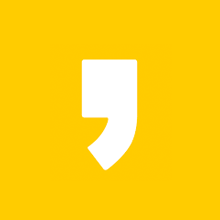삼성 갤럭시 휴대폰 소프트웨어가 업데이트 되면서 문자 보내는 화면이 약간 바뀌었습니다. 이에 관한 최신 내용을 정리해두었습니다. 갤럭시 휴대폰 문자 메시지 보내는 방법이 궁금해서 들어온 분들은 아래 글을 통해 확인할 수 있습니다.
갤럭시 핸드폰 문자 메시지 보내기 방법
많은 사람들이 카카톡을 앱을 이용하여 친구나 지인들과 실시간으로 대화를 주고받습니다. 과거에 비해 핸드폰을 이용하여 문자 메시지를 주고받는 일이 상대적으로 적어졌는데요. 하지만 가
자세히 보기
요즘 많은 사람들이 카카오톡, 인스타그램, 페이스북, 네이버 밴드 등 다양한 커뮤니케이션 앱을 사용하고 있습니다. 그렇기 때문에 상대적으로 문자 메시지를 보낼 일이 적은데요. 하지만 가끔 일상생활을 하면서 문자 메시지를 보내야 하는 상황이 있습니다. 그런 경우에 삼성 갤럭시 휴대폰(핸드폰)을 기준으로 문자 메시지 보내는 방법에 대해 알려드리겠습니다.

갤럭시 휴대폰(핸드폰) 문자 메시지 보내는 방법
삼성 갤럭시 휴대폰에서 문자 메시지를 보내는 방법입니다. 아래와 같은 순서로 문자 메시지를 보낼 수 있습니다.
삼성 갤럭시 휴대폰 문자 메시지 보는 방법
- 핸드폰을 켭니다.
- 화면 하단의 메시지 모양 버튼을 눌러줍니다.
- 메시지 화면에서 오른쪽 하단의 메시지 모양 버튼을 눌러줍니다.
- 새 문자 메시지 화면에서 받는 사람 번호를 입력합니다.
- 보내고 싶은 메시지를 입력합니다.
- 비행기 모양 전송 버튼을 눌러줍니다.
- 문자 메시지 보내기가 완료됩니다.
- 예시) 받는 사람 [#4560], 보내고 싶은 메시지 [김성주] 라고 문자 메시지 보내보기
휴대폰을 켜고 화면 하단의 메뉴 중 메시지 모양의 버튼을 눌러줍니다. 그럼 문자 메시지함 화면으로 이동하게 됩니다. 여기서 화면 오른쪽 하단의 메시지 모양의 버튼을 한번 더 눌러줍니다.


그럼 새 문자 메시지를 작성할 수 있는 화면이 나옵니다. 여기서 받는 사람을 누르고 상대방의 번호를 입력합니다.


받는 사람 입력이 완료되면 보내고 싶은 메시지를 입력합니다. 메시지 입력이 완료되면 오른쪽 비행기 모양의 전송 버튼을 누르면 메시지 전송이 완료됩니다.


위와 같은 과정을 통해 간단하게 문자 메시지를 보낼 수 있습니다.
갤럭시 수신차단 해제 방법 (feat. 수신차단)
요즘 하루에도 몇 번씩 스팸 전화나 문자가 오고 있습니다. 저의 개인정보가 아마도 어딘가에 팔려나간 것 같습니다. 한두 번도 아니고 지속적으로 계속 이렇게 원치 않는 전화가 오니까 점점
자세히 보기
갤럭시 상단바 제거 화면 캡쳐 방법
저는 핸드폰을 사용하면서 화면 캡쳐 기능을 굉장히 많이 사용합니다. 지금 내가 보고 있는 화면에 나타난 정보를 신속하게 저장하고 싶을 때 주로 화면 캡쳐 많이 사용하는데 그럴 때마다 상단
자세히 보기